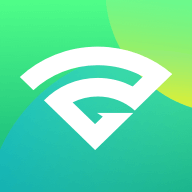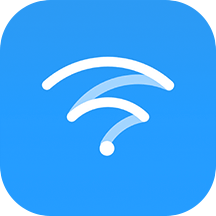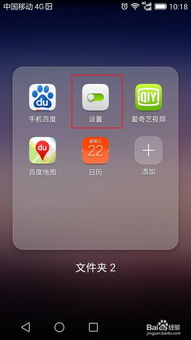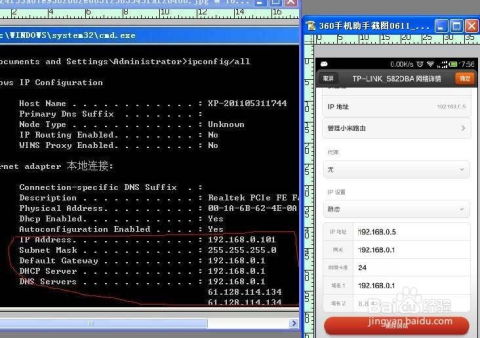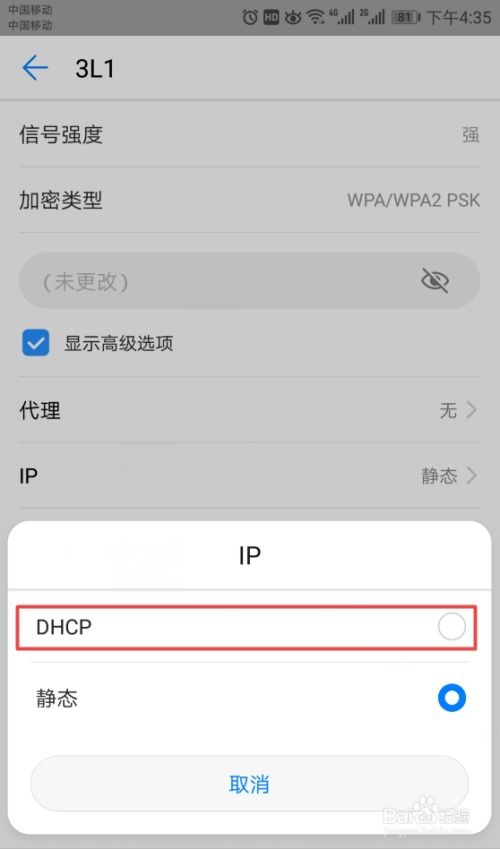无线网已连接但无法上网该怎么办?
无线网显示已连接不可上网怎么办
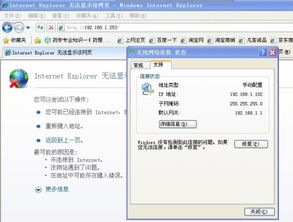
当我们遇到无线网络显示已连接但无法上网的问题时,可能会感到十分困扰。造成这种情况的原因有很多,包括网络设置、信号干扰、设备故障、网络服务问题等。以下是一些常见原因及其相应的解决方案,帮助你逐一排查和解决这一问题。

一、检查网络状态
首先,确认无线网络连接是否由于一些基本原因而中断。

1. 查看宽带状态:登录运营商的APP或拨打官方电话,检查宽带是否欠费或到期。如果是这个原因,及时缴费或续约即可恢复网络服务。
2. 检查WIFI连接:确认设备是否连接到正确的WIFI网络。现代路由器通常支持双频连接(2.4G和5G),而一些老旧设备只支持2.4G频段。如果设备连接到5G频段而路由器只提供2.4G,或者路由器只支持单频,则会导致连接成功后无法上网。此时,可以更改连接的WIFI信号或更换双频路由器。
二、检查信号强度
信号弱是导致无线网络连接不稳定或无法上网的常见原因之一。
1. 距离和障碍物:设备距离路由器太远,或者中间有墙壁等障碍物阻挡,会减弱信号强度。尝试将设备靠近路由器,或调整路由器的位置,以减少信号干扰。
2. 电磁干扰:其他电器设备(如微波炉、无线电话等)可能产生电磁干扰,影响WIFI信号。将路由器放置在远离这些设备的位置,有助于提高网络稳定性。
3. 信号增强器:如果条件允许,使用信号增强器或扩展器可以扩大WIFI覆盖范围,增强信号强度。
三、检查网络配置
网络配置错误也是导致无法上网的常见原因。
1. 密码错误:如果路由器更改了WIFI密码,而设备上的密码未更新,虽然显示已连接,但无法上网。询问正确的密码,并重新连接WIFI。
2. IP地址冲突:当路由器的IP地址与局域网中其他设备的IP地址冲突时,会导致设备无法上网。尝试重启路由器,或手动更改设备的IP地址,以避免冲突。
3. DNS设置错误:DNS服务器负责将域名解析为IP地址,如果DNS设置错误,将无法访问互联网。手动设置正确的DNS服务器地址,或联系网络供应商了解是否存在DNS服务器故障。
4. MAC地址过滤:路由器可能设置了MAC地址过滤,导致某些设备无法上网。检查路由器设置,确保设备的MAC地址未被过滤。
四、检查路由器设置
路由器的问题也是导致无法上网的重要原因。
1. 路由器固件:过时的路由器固件可能存在安全漏洞或兼容性问题,导致网络不稳定。定期检查并更新路由器的固件,以确保其正常运行。
2. DHCP服务:如果路由器未开启DHCP服务,设备无法自动获取IP地址,从而无法上网。登录路由器管理界面,确保DHCP服务已开启。
3. 定时拨号:如果路由器设置了定时拨号,而当前时间不在拨号时间段内,也会导致无法上网。检查路由器的定时拨号设置,确保当前时间在拨号时间段内。
4. IP地址过滤:检查路由器是否设置了IP地址过滤,如果设置了需确认设备获取的IP地址不在禁止访问互联网的IP段内。
五、检查设备状态
设备故障也是导致无法上网的原因之一。
1. 设备硬件:路由器的天线、网络接口等硬件部件出现故障时,会导致无法上网。尝试更换路由器或联系售后进行维修。
2. 设备驱动:电脑的无线网卡驱动过时或损坏,也可能导致无法上网。通过设备管理器检查并更新无线网卡驱动。
3. 设备故障:尝试使用其他设备连接同一WIFI网络,看是否能正常上网。如果其他设备可以正常上网,则可能是原设备的问题,需要检查并修复设备故障。
六、检查网线连接
网线松动或损坏也可能导致无法上网。
1. 网线连接:检查连接路由器和调制解调器的网线是否松动或损坏。确保网线两端插紧,无损坏。
2. 网线更换:如果网线损坏,及时更换新的网线,以确保网络连接稳定。
七、联系运营商
如果经过以上排查,问题仍未解决,可能是运营商的网络服务出现问题。
1. 服务中断:运营商的网络设备可能出现故障,导致服务中断。联系运营商了解是否存在网络故障的情况,并耐心等待供应商解决。
2. 宽带报修:如果无法找到WIFI无法上网的原因,可以拨打运营商官方电话或宽带师傅电话进行宽带报修。
八、检查电脑安全
电脑中的恶意软件可能会篡改网络设置或占用网络资源,导致无法上网。
1. 定期杀毒:使用杀毒软件定期检查并清理电脑中的恶意软件,保持网络环境的清洁和安全。
2. 更新安全软件:保持杀毒软件和安全软件的更新,以防御最新的威胁。
九、其他因素
还有一些其他因素可能导致WIFI已连接但无法上网,如网络频率赫兹问题、网络端口断电、MAC地址绑定限制等。
1. 网络频率:尝试在路由器设置中更改WIFI信道,避免信道拥堵,选择较为空闲的信道或直接选择自动。
2. 电源检查:确保所有网络设备都已接通电源,并正常工作。
3. MAC地址绑定:检查路由器是否设置了MAC地址绑定,如果设置了,确保设备的MAC地址已被绑定在允许访问的列表中。
通过以上一系列的检查和调整,大多数情况都能找到问题的根源并予以解决。同时,我们也要保持对网络技术的关注和学习,以便更好地应对未来可能出现的新的挑战和问题。在使用无线网络时,保持设备的安全更新、维护良好的网络环境,可以有效避免此类问题的发生。
- 上一篇: 屋里甲醛超标怎么办?教你几招轻松去除!
- 下一篇: 淘宝购物如何领取优惠券?
-
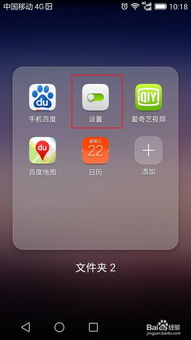 手机无线已连接却无法上网该怎么办?资讯攻略11-11
手机无线已连接却无法上网该怎么办?资讯攻略11-11 -
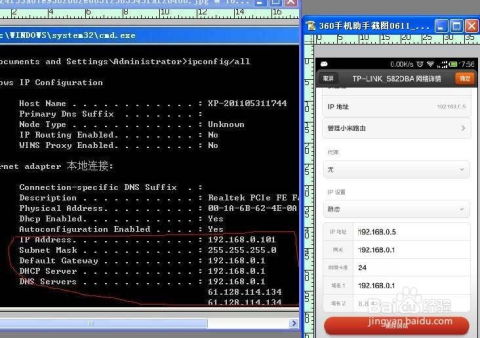 轻松解决!手机无线网已连接却无法上网的烦恼资讯攻略11-29
轻松解决!手机无线网已连接却无法上网的烦恼资讯攻略11-29 -
 无线网有信号但无法上网怎么办?资讯攻略11-07
无线网有信号但无法上网怎么办?资讯攻略11-07 -
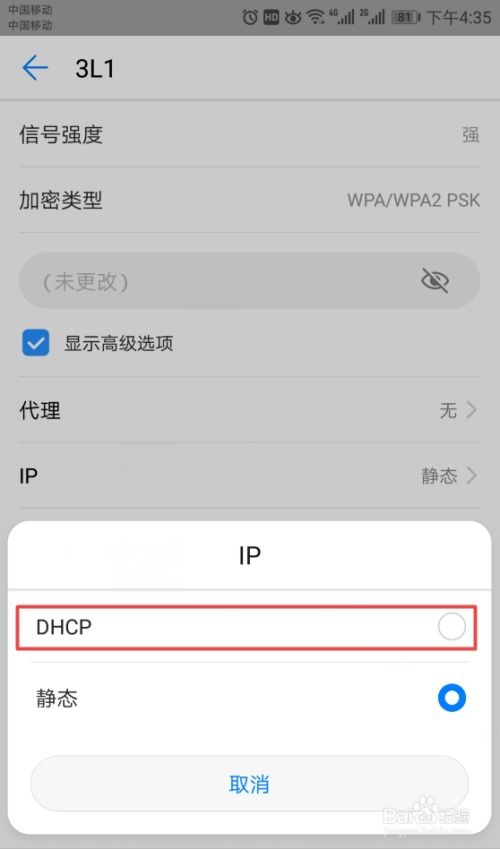 手机已连接WiFi却无法上网,该怎么办?资讯攻略10-24
手机已连接WiFi却无法上网,该怎么办?资讯攻略10-24 -
 路由器已连接却无法上网?快速解决方法来了!资讯攻略11-27
路由器已连接却无法上网?快速解决方法来了!资讯攻略11-27 -
 1M无线速度太慢?教你快速解决无法上网问题!资讯攻略11-05
1M无线速度太慢?教你快速解决无法上网问题!资讯攻略11-05